Win7系统CMCC edu登陆界面在哪里?登陆CMCC的方法
CMCC是移动无线上网,CMCC-EDU是移动校园无线。一般是笔记本或者手机(支持WiFi手机功能),用来上网的,计费方式是按时间算。我们的手机或者电脑有CMCC的无线网络时,就可以使用该热点登陆了。那Win7系统CMCC-EDU登陆界面在哪里呢?下面就和大家说一下Win7系统登陆CMCC的方法。
步骤如下:
1、首先,在电脑右下角的无线网络连接找到CMCC,然后点击连接。
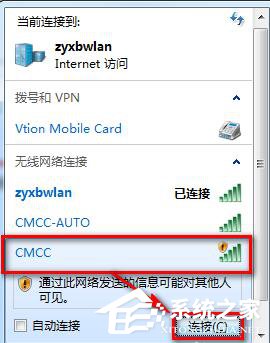
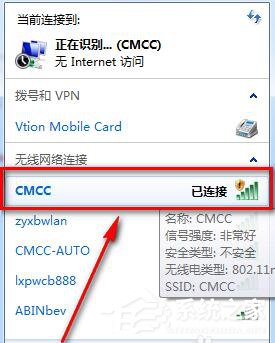
2、选择【打开网络和共享中心】。
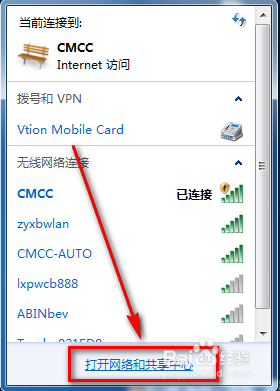
3、选择【更改适配器设置】。
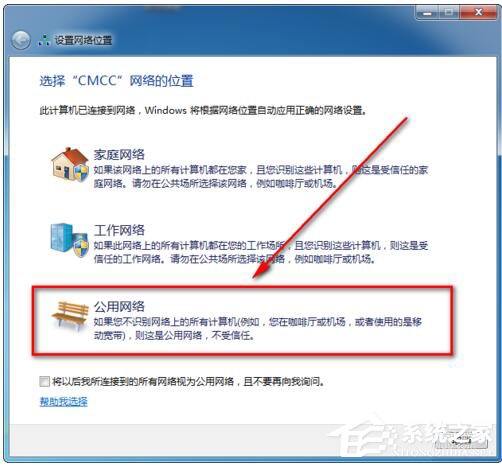
4、在无线网络连接处鼠标右键,选择【属性】。
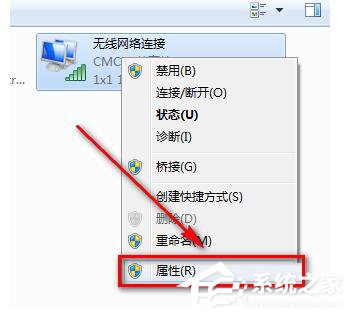
5、如下图,选择TCP/IPv4,并设置属性。
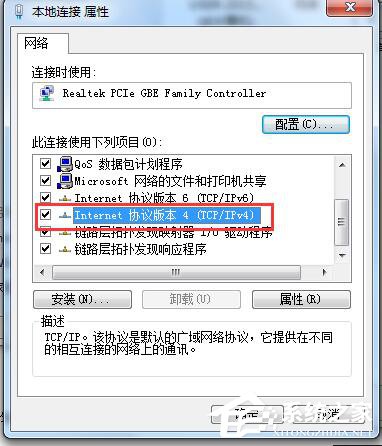
6、IP地址和DNS服务器均设置成自动获取,完成后点击确定。
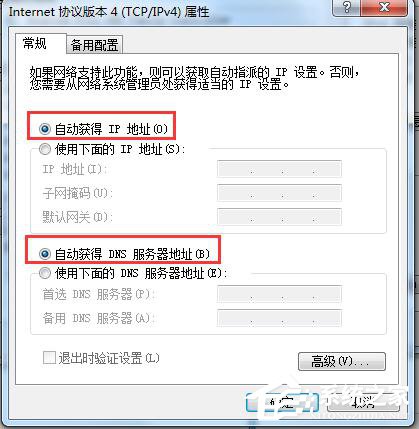
7、打开浏览器,在地址栏输入任意网址或者点击收藏夹的网址。
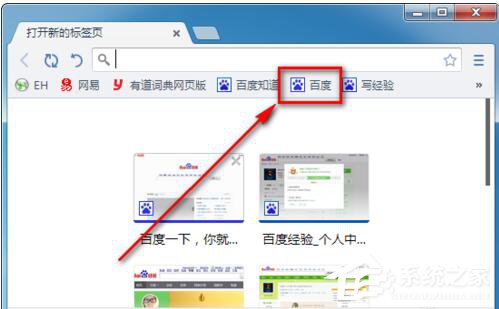
8、点击转到按钮或回车后,会弹出如下的登陆界面。要求输入用户名和密码。
注意:这里可以设置动态密码或固定密码,为了安全,建议设置手机动态密码。
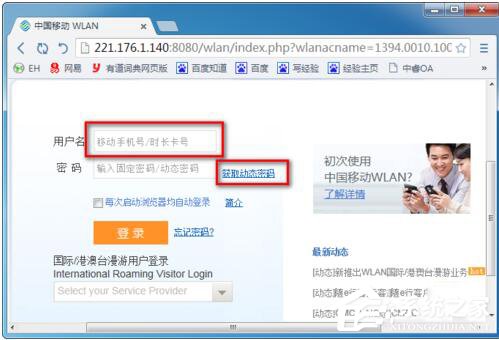
9、点击【获取动态密码】,你将会收到一条动态密码短信。
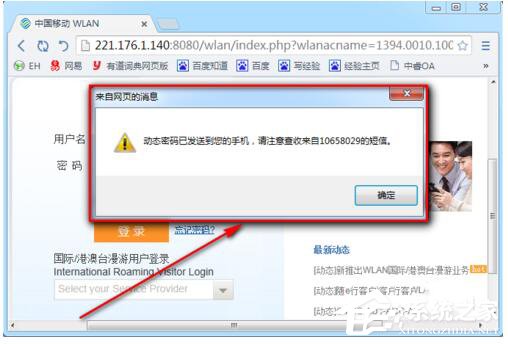
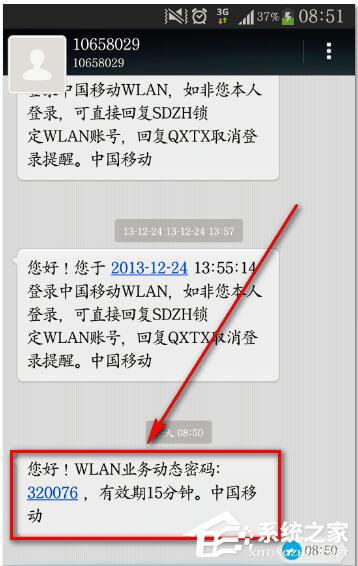
10、在15分钟内输入该动态密码和手机号,点击【登录】按钮。
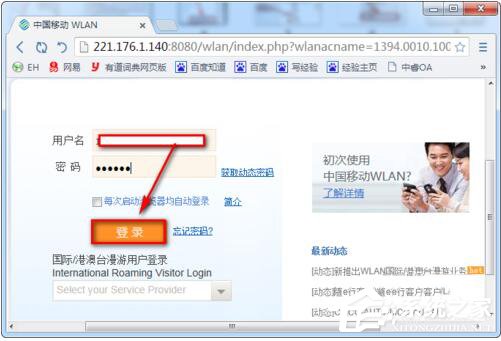
11、登录完毕后会弹出如下界面,显示已经登录的时间。
特别提醒:在浏览过程中要保持这个网页始终是打开的,在不需要上网的时候点击【下线】按钮下线,这样才可以停止计时。
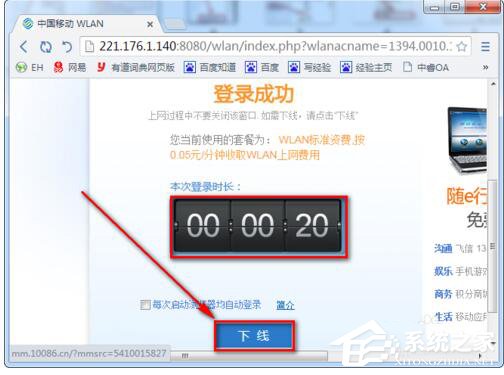
上述也就是Win7系统登陆CMCC方法的全部内容了。如你附近可以搜索的到CMCC无线网,那就可以使用该热点登陆了。不知道怎么登陆的,可以按照上述的方法步骤去操作,都是有步骤教你的,操作起来简单。
相关文章:
1. Win10怎么打开隐藏文件夹?Win10查看隐藏文件夹的方法2. Win10 KB5004945怎么卸载?删除KB5004945的两种方法分享3. Win11正式版怎么退回Win10 Win11正式版回退到Win10教程4. vmware虚拟机无法ping通主机的解决方法5. Unix中的dot命令详解6. 怎么安装双系统?win10稳定版和win11双系统安装图文教程7. 统信UOS个人版(V201030)正式发布 新增功能汇总8. 如何在电脑PC上启动Windows11和Linux双系统9. 世界上最流行的操作系统不是Linux或者Windows,而是MINIX10. Win10系统重置卡在33%怎么办?Win10重置系统卡在33%的解决方法

 网公网安备
网公网安备